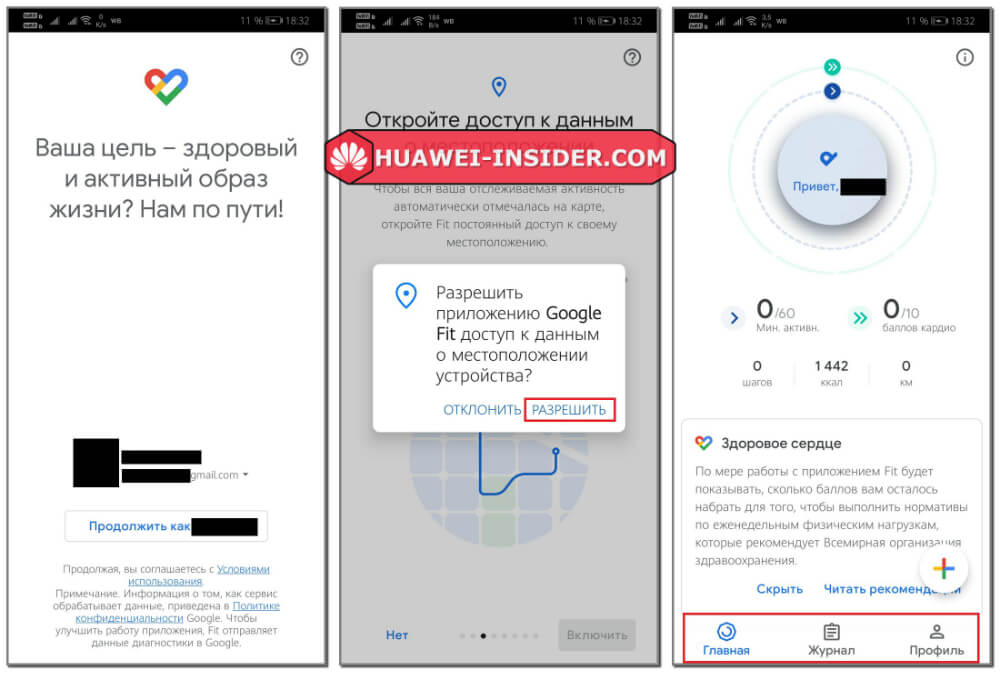Как настроить смарт часы huawei
ОБЗОР смарт-часов HUAWEI Watch Fit — оправдают каждую копейку
Содержание
Содержание
Привет! Сегодня поговорим об умных часах HUAWEI Watch Fit, ставших настоящим хитом в ценовом сигменте до 10 тыс. рублей.
Характеристики
| Гарантия | 12 мес. |
| Тип управления | сенсорное |
| Технология изготовления экрана | AMOLED |
| Разрешение и диагональ экрана | 456×280, 1,64″ |
| Материал корпуса | полимер |
| Степень защиты | WR50 |
| Материал ремешка | силикон |
| GPS | + |
| Автономность в режиме ожидания | 240 ч |
| Габариты | 46х30х10,7 мм |
| Вес без ремешка | 21 г |
Комплектация
В комплекте HUAWEI Watch Fit расположены следующие элементы:
Зарядного блока в комплекте, конечно, нет.
Коробка довольно большая, красивая, имеет прямоугольную форму. На нижней стороны помещены дата выпуска (месяц и год), серийный номер и так далее.
Дизайн и материалы
Если не считать более дорогой версии Elegant, то HUAWEI Watch Fit продается в трех версиях — черный, зеленый и розовый.
В моем обзоре представлена расцветка под названием графитовый черный.
Сбоку расположена кнопка питания, она же выполняет функции кнопки вызова меню и клавиши «домой». Есть отверстие для микрофона. На других гранях ничего интересного нет. Ремешок можно настраивать под свою толщину руки благодаря наличию множества отверстий.
Аккумулятор
Батарея HUAWEI WATCH FIT довольно мощная. Её емкость составляет 180 мАч, а производитель обещает до 10 дней автономной работы. Так ли это — проверим в разделе Тесты.
Зарядка
За 30 минут HUAWEI Watch Fit заряжаются примерно до 70%, если начинать с нуля. Показатель действительно хороший, и в экстренных ситуациях можно быстро подзарядить аккумулятор, главное — не потерять магнитный провод. Он особенный по сравнению с распространенными Type-C, Lightning и т.п., и найти его в случае утери будет труднее.
Дисплей
В часах установлен яркий и красочный AMOLED-дисплей с диагональю 1,64″ (дюйма). Конечно, он цветной и сенсорный, поддерживает функции стандартных смартфонных и дополнительных жестов. Его разрешение составляет 456 на 280 пикселей, что дает отличное соотношение пикселей на дюйм. Отдельные пиксели невооруженным глазом разглядеть почти нереально, картинка цельная и красочная. Поддерживается Always-on-Display.
Устойчивость к внешним воздействиям
С устойчивостью часов у HUAWEI проблем никогда не было. Данная модель сертифицирована по стандарту ISO 22810:2010, здесь ничего нового нет, этот стандарт поддерживают все современные часы HUAWEI. Согласно ему, часы выдерживают воду с давлением 5ATM и имеют водонепроницаемость 50 метров.
К ударам, сколам и царапинам экран тоже устойчив. Очень тяжело ни разу не задеть часами о стол, косяк или другой предмет. Но царапину на экране оставить тоже очень сложно. Покупать стекла и пленки на китайских сайтах для этих часов не нужно, это некоторого рода извращенство, которое вряд ли принесет пользу.
Память
В часах установлено 4 Гб встроенной памяти. Часть её уже занята системой, а остальную часть можно использовать, к примеру, на разные циферблаты из приложения.
Подключение и софт
Чтобы рассмотреть подробнее возможности часов, зайдём в приложение HUAWEI Здоровье или HUAWEI Health. Оно доступно и в Play Market, и в App Store, и в AppGallery.
Непосредственно подключаются часы в разделе Устройства.
Функции
Давайте рассмотрим функции Watch Fit, которых здесь довольно много.
1. Музыка
На часах можно включать и выключать музыку, звучащую со смартфона. Также есть настройки громкости, переключения треков, отображаются название трека и имя исполнителя.
2. Упражнения
Для рассмотрения этой объемной функции зайдем в приложение Здоровье.
В меню «Упражнение» из нижней строки можно запустить режимы Бег на улице, Ходьба, Велосипед. Режимов может быть и больше, все зависит от версии приложения и операционной системы смартфона.
Всего есть около ста режимов тренировки (96 так называемых спортивных режимов и 12 фитнес-тренировок). Тренировки имеют анимированные подсказки. Информация показывается в виде графиков в приложении, многие из которых легко просмотреть с самих часов — размер экрана позволяет это сделать. Виды тренировок, доступные по умолчанию и в дополнительном меню:
После занятия доступны подробные сведения о пульсе и других параметрах. Если частота сердечных сокращений во время занятия была чересчур большой, смарт-часы предупредят вас. Вибрация, кстати, взята из младших браслетов и ничем не выделяется. Она легко чувствуется.
Цель тренировки настраивается с помощью одного из 3-х параметров — расстояния, времени или сожженых калорий.
Также мотивирует тренироваться раздел «Мои медали». Медали выдаются за успешное завершение испытаний. Так, одну из них можно получить при достижении десяти тысяч шагов ежедневно 21 день подряд. Рекомендую обратить внимание еще и на раздел «План тренировки».
Загляните и в раздел Курсы бега, добавленный относительно недавно. Их добавили уже много на данный момент. У курсов подробное описание. Написано самое важное — кому рекомендуется конкретный курс и даже кому он противопоказан.
Есть несколько видов тренировок, которые могут автоматически определяться устройством. То есть, если вы забыли включить режим тренировки и начали заниматься физической активностью, следующие виды тренировок могут определиться и включиться в фоне:
3. Циферблаты
В HUAWEI Health доступно много бесплатных циферблатов, есть и платные. Недавно циферблаты появились в версии для Айфона, что весьма приятно. Пока присутствуют баги, но их периодически фиксят, в последний раз обновление загрузили неделю назад.
Часто появляются тематические подборки. Недавно появились зимние и новогодние обои:
4. Мониторинг пульса
Все мониторинги включаются в настройке Мониторинг показателей здоровья.
Результаты просматриваются и на экране часов, и в приложении Здоровье.
5. Мониторинг сатурации
Измеряет уровень SpO2 (кислорода) в крови. Можно найти в разделе приложений на часах, а также просмотреть результаты мониторинга в приложении на смартфоне.
6. Приложения
Их можно вызвать нажатием кнопки питания при включенном циферблате. В часах доступны следующие приложения:
Иногда в некоторых меню случаются баги, когда вместо иконок отображаются причудливые полосы. Посмотрим раздел Настройки, чтобы узнать, что он содержит, и заодно увидим баг.
7. Мониторинг уровня стресса
График доступен для просмотра на часах и в приложении.
8. Напоминание о движении
При непрерывном сидении больше часа приходит уведомление о том, что надо подняться и сделать физические упражнения. Есть даже клавиша начала упражнений. Функция однозначно полезная, по умолчанию включена, но можно отключить в настройках в приложении.
9. Будильники
Так же, как и в других часах компании, у данной модели доступно 5 будильников, и их можно завести без телефона. При срабатывании будильника включится вибрация — точно проснетесь. В приложении есть возможность включить умный будильник. Он разбудит вас в устанавливаемый вами временной интервал тогда, когда вы будете в фазе быстрого сна, но в рамках вашего времени. На практике большой разницы не заметил, и пять минут, дающиеся по умолчанию, — маленький диапазон. За 5 минут фаза сна обычно кардинально не меняется.
10. Погода
Как вы заметили, погода открывается из меню приложений. Но она доступна и на одном из главных циферблатов, стоит лишь полистать в сторону и найти ее. Она на этой модели работает только в коннекте со смартфоном. Есть выбор отображения градусов — °С или °F. По умолчанию для русского региона стоят °С.
11. Уведомления и сообщения
В этом меню надо выбирать приложения, от которых будут приходить уведомления.
Уведомления дублируются со смартфона на часы. При приходе очередного уведомления достаточно лишь поднять руку, и циферблат активируется уже с открытым текстом уведомления.
Если случайно убрали сообщение, просмотрите его, проведя на главном экране пальцем от нижней рамки. Откроется такое окошко:
12. Звонки
С часов есть возможность сбросить или принять звонок. Но звонок должен поступать со смартфона по Bluetooth, и при принятии звонка будет использоваться динамик именно смартфона.
13. WiFi
14. Bluetooth
Поддерживаются стандарты Bluetooth 5.0 и BLE, 2,4 ГГц.
15. GPS
GPS присутствует и ловит хорошо. Для построения карт в приложении подойдет отлично.
16. Секундомер и таймер
Эти две функции доступны. Но чтобы найти их, придется зайти в меню приложений на самих часах. Как сделать это, я рассказывал выше.
17. Обновления
Апдейты приходят в разделе, который так и называется — Обновления.
Если непонятно использование каких-либо функций, посмотрите список популярных вопросов в разделе Справка.
Тесты
1. Тест автономной работы
Тест автономной работы провожу в коннекте с HUAWEI P40 Pro. Включены автоматический мониторинг пульса, кислорода, стресса, режим Always-on-Display. Мониторинг сна отключен.
| 1 замер | 2 замер | 3 замер | 4 замер | 5 замер | Среднее значение | |
| HUAWEI Watch Fit | 3 суток | 2 суток | 2 суток | 3 суток | 3 суток | 3 суток |
В таком достаточно сложном для аккумулятора тесте часы показали в среднем 3 суток. Это вполне адекватный результат.
2. Тест измерения уровня кислорода в крови
Пожалуй, самым актуальным тестом будет именно этот — узнать сатурацию не помешает никому.
Будем измерять кислород по несколько раз в день (от 6 до 8 раз) на одной руке, а затем брать среднее арифметическое. Но ценность теста заключается в том, что мы сравним эти показатели с показателями устройства Oximeter, получившего официальный медицинский сертификат в России.
| 1 день | 2 день | 3 день | 4 день | 5 день | |
| HUAWEI Watch Fit | 95 | 97 | 95 | 98 | 95 |
| Oximeter | 95 | 96 | 95 | 98 | 96 |
Показатели практически не расходятся, а это значит, что Watch Fit показывают корректные данные об уровне кислорода.
3. Тест пульса
Проделаем то же самое, что и с кислородом, с пульсом.
| 1 день | 2 день | 3 день | 4 день | 5 день | |
| HUAWEI Watch Fit | 70 | 75 | 74 | 72 | 77 |
| Oximeter | 72 | 75 | 76 | 72 | 77 |
Показатели пульса тоже практически совпадают.
4. Тест шагомера
Сравнил данные часы с более дорогими — HUAWEI Watch 3.
Результаты в таблице:
| HUAWEI Watch Fit | 10987 | 10667 | 11263 | 10435 | 10746 |
| HUAWEI Watch 3 | 10974 | 10878 | 11315 | 10642 | 10784 |
Watch 3 обычно показывает немного больше шагов по сравнению с HUAWEI Watch Fit. Есть основания полагать, что Watch 3 чуть чаще срабатывают на ложные шаги, чем Watch Fit.
Датчики
В данной модели установлены:
Вот так светится датчик пульса и кислорода в крови:
Такой свет вы часто можете заметить, если приподнимите часы над рукой при постоянном мониторинге пульса или кислорода.
Совместимость
Для сопряжения устройства требуется смартфон с операционными системами как минимум Android 6.0 или iOS 9.0. Как видим, системные требования весьма лояльные.
У HUAWEI получились действительно отличные часы за свою цену, не зря они так популярны. Подведем самые важные преимущества и недостатки.
Плюсы:
Минусы:
За обзор были начислены клубкоины.
Хочешь также? Пиши обзоры и получай вознаграждение.
Как подключить смарт часы к телефону Хуавей: пошаговая инструкция
Условия для правильной работы
При выборе нужно обратить внимание на системные требования устройств, их совместимость, версии блютуз каналов. Успешное сопряжение устройств зависит также от своевременного обновления ПО. Смарт часы должны быть совместимы с телефоном. Большая часть моделей наручных гаджетов синхронизируется с любыми телефонами Android 4.2, iOS 8 и более поздних версий.
Перед подключением часов к телефону нужно выполнить общие для всех устройств операции:
Способы подключения
Чтобы правильно подключить умные часы к телефону Android или iOS, нужно учитывать не только операционную систему в обоих устройствах, но и способ сопряжения.
Все часы соединяются посредством Bluetooth (за исключением детских), и есть два варианта привязки:
В большинстве случаев, чтобы привязать смарт-часы к телефону Андроид достаточно установить приложение Wear OS. Но есть такие модели, где в инструкции производитель указывает свое программное обеспечение, а также руководство по сопряжению и дальнейшей работе в паре с мобильным девайсом.
Если требуется подключить часы к телефону через блютуз, вы не будете нуждаться в дополнительной установке программного обеспечения. Ниже подробно опишем, как это сделать.
На примерах различных ОС ваших гаджетов мы дадим инструкции, как привязать носимое устройство к смартфону.
Вопрос совместимости
Первый нюанс, с которым нужно разобраться, касается совместимости — можно ли подключить часы Самсунг к Айфону или Андроиду. Для удобства выделим основные модели умных устройств и смартфоны, которые их поддерживают:
Чтобы не потерять время с установкой, лучше сразу уточнить, какие смарт-часы подходят к вашему телефону.
Какие приложения нужны для подключения смарт часов к телефону
Smart Watch синхронизируется с Android при помощи бесплатных приложений, загружаемых из Play Market.
Список приложения для популярных моделей смарт часов для Android:
| Марка часов | Название приложения |
| Xiaomi | MiFit |
| Huawei | Huawei Health |
| Samsung | Galaxy Wearable (Samsung Gear) |
| Garmin | Garmin Connect |
| Smarterra | Lefun Health |
| JET | JETSportWatch |
| IWOWN | iWOWNfit Pro |
Зачем нужна сим карта
Помимо сопряжения с мобильным у многих моделей умных часов есть возможность использования сим-карты для самостоятельной мобильной связи.
Часы с симкой умеют:
Подключаем часы Wear OS
Если вы используете часы, работающие на операционной системе Wear OS, то в Google Play или App Store вы можете установить на телефон одноименное приложение Wear OS и позволить ему выполнить настройку.
Часы Wear OS с Android
Как привязать часы к телефону Андроид (данная инструкция подходит также пользователям, которые хотят подключить часы к телефону Хонор):
Часы Wear OS с iPhone
Чтобы подключить часы к телефону iPhone, следуйте нашему руководству:
Что такое Huawei Health
Приложение Здоровье от Huawei создано для отслеживания различных показателей, выдаваемых носимыми устройствами – электронными фитнес-браслетами, умными смарт-часами и прочим. В программу можно внести информацию с умных весов и отслеживать изменение веса и процентного содержания жира в организме.
Основные функции
Все приложения, касающиеся контроля здоровья и занятия спортом, имеют приблизительно одинаковый функционал. Huawei Здоровье работает на всех Андроид-устройствах, включая все смартфоны и планшеты от Хонор и Хуавей, а также на гаджетах под управлением iOS и iPadOS на iPhone и iPad соответственно. Все отчеты о работе носимых устройств передаются на смартфон в режиме реального времени.
Программа Здоровье имеет следующие функции:
Аналоги
В Google Play существует большое количество приложений, аналогичных по своему функционалу. Они отличаются командой разработчиков, которые занимались созданием программы, и некоторыми отдельными функциями, которые имеются в одних приложениях и не содержатся в других.
В отдельных приложениях, например, Nike Training Club, содержатся планы тренировок для развития и улучшения физической формы. В таких программах нет контроля сна или каких-то дополнительных «фишек», но имеется большое количество программ для занятия спортом, которые подбираются индивидуально, исходя из пола, возраста, веса или общей активности.
Mi Fit
Аналогом «Здоровье» от Хуавей является Mi Fit – приложение для отслеживания показателей активности и сна от компании Xiaomi. Пользователь может ставить желаемые цели для достижения определенного веса, а также уставить количество шагов, которые он должен пройти за день.
Программа позволяет отслеживать вес и хорошо синхронизируется с фитнес-браслетами от Xiaomi и вообще любых других компаний, а также все браслеты Mi могут сопрягаться с различными сторонними приложениями и использовать их как основные. В то время как Honor Band работает только с оригинальной программой от Хуавей. Более подробно о функциональности Mi Fit можно узнать в Google Play.
Google Fit
Программа разработана корпорацией Google при помощи ВОЗ (Всемирной организации здравоохранения) и ААС (Американской ассоциацией кардиологов) для ведения дневника тренировок, отслеживания показателей здоровья и контроля за соблюдением активности организма в течение длительного времени. Пользователь может получать отчеты о проделанной работе в течение дня, общие показатели за неделю, месяц и год.
С помощью Google fit можно:
Приложение Google Fit работает со множеством приложений, что позволяет пользователю синхронизировать данные с разных устройств, получать эти данные в режиме реального времени и отслеживать прогресс.
Любые программы и утилиты для контроля занятий спортом и состояния здоровья работают приблизительно одинаково. Отличается интерфейс, расположение иконок, некоторые функции, но в целом приложения одинаковы.
Соединение браслета Huawei с телефоном
Несомненно, каждому пользователю спортивного браслета Huawei хочется использовать все функции по максимуму. Для этого стоит синхронизировать свой фитнес-трекер со смартфоном для получения доступа ко всем функциям устройства.
Для подключения браслета к телефону первоначально необходимо установить специализированное для этих целей приложение Huawei Wear. Для этого предпочтительнее всего воспользоваться сервисом Google Play.
После того, как приложение установилось на телефон, нужно включить Bluetooth и запустить Huawei Wear. Для этих целей можно открыть и приложение Здоровье, если смартфон у вас этой же модели (Huawei или Honor). К слову сказать, здесь не потребуется совершать вход в личный кабинет.
Приложение Huawei Wear
Если же у владельца смартфон не фирмы Huawei/Honor или же нет желания пользоваться стандартным приложением Здоровье, то после того, как программа Huawei Wear, необходимо ее запустить.
После того, как приложение откроется, то пользователю придется согласиться с условиями использования Huawei Wear, а также зарегистрировать свою учетную запись. На экране высвечиваются инструкции, что нужно указать владельцу браслета. Всё интуитивно понятно и логично. Пользователю нужно лишь указать пол, дату своего рождения, вес на момент регистрации устройства, рост, а также желательное количество шагов в день. Также необходимо придумать себе ник и по желанию поставить аватарку.
Благодаря несложной инструкции можно легко синхронизировать фитнес-браслет с телефоном. Общие этапы соединения трекера и смартфона можно выделить следующие:
После выполнения этих действий можно быстро настроить будильник на спортивном браслете, выбирать, какие уведомления будут отображаться на экране фитнес-трекера, настроить время, дату и т.д.
Приложение Huawei Health
Данное приложение создано специально для спортсменов. Скачать его можно с маркета Apple App Store или Google Play. Чтобы сразу установить софт на свое устройство, пользователь может после распаковки смарт-часов отсканировать имеющийся в руководстве QR-код с помощью специального приложения, заранее скачанного на смартфон. В завершение необходимо согласиться с условиями пользования, ознакомиться с требованиями по сохранению конфиденциальности и по желанию открыть доступ к данным о местоположении устройства.
Приложение Huawei Health позволяет:
Установка и настройка Huawei Здоровье
Для всех смартфонов, которые продавались с EMUI 8.0 и выше, скачивать и устанавливать его из Google Play или 4PDA, либо из любого другого источника, не требуется. Пользователи должны лишь обновить программу до последней версии, и использовать ее по назначению. Инструкция по применению довольно проста, так как весь функционал интуитивно понятен. О том как пользоваться приложением и каким образом производить настройки вы узнаете далее.
Приложение Здоровье
Благодаря установленному приложению Huawei Wear можно быстро соединить спортивный браслет со смартфоном. Но кроме этой программы существует и стандартное приложение Здоровье, которое можно отыскать на любом современном смартфоне Huawei или Honor.
С помощью этого приложения можно ежедневно следить за своим образом жизни, а также за активностью.
Подключить спортивный браслет к смартфону через приложение Здоровье можно следующим образом:
При этом спортивный браслет должен быть включен. Также на смартфоне следует включить Bluetooth для сопряжения.
Скачивание с Google Play или App Store
Первым делом необходимо скачать приложение в Google Play, AppGallery или App Store в зависимости от устройства. AppGallery – официальный магазин приложений от компании Huawei, который был создан в ответ на введение санкций от правительства США. Владельцы смартфонов могут не беспокоиться, на них санкции никак не отражаются. Небольшие сложности могут возникнуть с новым Mate 30 и Mate 30 Pro, но уже сейчас на них можно установить все сервисы Google или подождать пока приложения появятся в AppGallery.
Для установки «Здоровье» потребуется:
Скриншоты сделаны на смартфон Huawei P20 Pro в магазине приложений AppGallery. Инструкция по установке в этом магазине ничем не отличается от порядка действий в любых других. Так как на данном смартфоне при покупке стояла EMUI версии выше 8.0, то программа является предустановленной, поэтому вместо кнопки «Установить» находится кнопка «Открыть».
Можно ли подключить к другим телефонам
Следуя указаниям, можно подсоединить смарт-браслет к любому телефону. Но для работы с такими смартфонами потребуется также скачать и установить утилиту Huawei Wear. Найти ее можно в маркете Google Play.
После установки Huawei Wear необходимо открыть программу и следовать дальнейшим указаниям: подтвердить пользовательское соглашение, зарегистрироваться и указать собственные данные, включая вес и рост. Затем нужно подключить беспроводную связь и отыскать Honor Band 4 в открывшемся списке. Для завершения сопряжения следует нажать соответствующую кнопку на браслете.
Часы Xiaomi к любому телефону
Подключить часы Xiaomi Amazfit к телефону можно посредством мобильного приложения Mi Fit:
Часы Huawei к смартфону с любой ОС
Чтобы подключить часы Хуавей к телефону, вам придется установить мобильное приложение Huawei Health для Андроид, iOS или в магазине AppGallery для владельцев устройств Huawei.
Необходимо помнить, что если часы ранее были прикреплены к другому телефону, то прежде чем выполнять сопряжение со своим смартфоном, потребуется открепить их от прежнего устройства.
Как подключить часы к Андроид по Bluetooth
Есть вариант, когда можно привязать часы к телефону через блютуз, не используя никакого приложения. Для этого:
Вы все также можете использовать рекомендованное производителем программное обеспечение для работы с часами и их настроек. Все зависит от модели и прилагаемой к ней инструкции. Обязательно ознакомьтесь с руководством пользователя (если оно утеряно или его в комплекте нет, отыщите в интернете по названию модели).
Apple Watch c iPhone
Владельцам «яблочных устройств» подключить телефон к часам поможет наша инструкция:
Apple Watch с Android
Компания Apple планирует выпустить платное приложение для владельцев Android смартфонов, чтобы можно было синхронизировать iWatch с мобильным девайсом. Но пока существует альтернативный способ, позволяющий связать Watch Series со смартфоном «не эпплского» производителя. Для этого необходима установка стороннего программного обеспечения на оба гаджета. Тогда вы сможете подключить их посредством блютуз-соединения.
Хотим предупредить, что при связке устройств с разными платформами, не все функции на часах Эппл будут работать. А опции, работающие независимо от телефона, будут доступны в зависимости от модели и спецификаций смартфона.
Советы по устранению проблем
В процессе подключения могут возникнуть трудности с коммутацией. Рассмотрим способы решения проблемы для разных ОС.
Для Андроид
Если не удается подключить часы к телефону Самсунг на Андроид, сделайте следующее:
Для iOS
Если не удалось подключить часы к телефону на iOS, сделайте следующее:
Как правило, приведенных советов достаточно, чтобы подключить часы Самсунг к телефону с Андроид или iOS. Если возникают какие-либо трудности, всегда можно обратиться к инструкции, которая идет вместе с девайсом.
Нужны системные обновления
Часы не подключатся к смартфону Google, если не установлены минимальные рабочие обновления:
Слабый аккумулятор часов
Часы не подключаются, если аккумулятор не заряжен, а также, если не держит заряд. Блютуз соединение — один из самых энергозатратных процессов для любого гаджета.
Причины, по которым может быть перерасход заряда батареи часов:
Не отображаются уведомления на дисплее часов
Проблема решается перезагрузкой гаджетов и повторной синхронизацией. Также рекомендуется проверить работу установленного на смартфоне приложения, обновить его и перезапустить.
О причинах, по которым смарт часы выдают ошибку, узнайте в обзоре Смарт часы выдают ошибку — исправляем самостоятельно.
Почему нет сопряжения
Такая ситуация возникает в случае нескольких параллельных подключениях через Bluetooth. Для решения необходимо оборвать сторонние подключения.
Мы предоставили вам инструкции, как подключить часы к телефону Андроид и iPhone. Перед сопряжением двух устройств советуем изучить руководство, прилагаемое в комплекте носимого гаджета. Узнайте, каким образом должна происходить привязка к смартфону: через специальное приложение или посредством настроек Bluetooth.
Выполняя подключение, внимательно читайте рекомендации и подсказки в каждом из шагов, которые помогут вам правильно пройти процедуру.
Пишите в комментариях, возникли ли у вас трудности, подключая телефон к смарт-часам, и, нашли ли вы способы решения проблемы.
Видеоинструкция
Honor Band как подключить к телефону: инструкция и решение проблем с сопряжением
Как подключить смарт часы к телефону: пошаговая инструкция для Android и iOS
Как подключить беспроводные наушники Хонор и Хуавей к телефону через Bluetooth
Как подключить часы Xiaomi Amazfit Bip к смартфону: Инструкция подключаем Амазфит Бип к телефону
Как подключить смарт-часы к телефону: инструкция для Android и iOS
Как подключить умные часы к телефону на платформе Android